Discord to popularny klient komunikatora używany przez graczy, Redditorów, twórców Patreona do rozmów i udostępniania multimediów. W ciągu ostatnich kilku lat Discord zyskał na popularności dzięki sukcesowi, jaki odniósł w społeczności streamerów gier. Aplikacja znajduje się na kilku listach 10 najlepszych aplikacji do obsługi wiadomości na świecie. Tak, to jest tak dobre.
Programiści stojący za Discord po wysłuchaniu opinii użytkowników dodawali do niej nowe funkcje. Najnowszym z nich jest dodanie “Spoilerów”. Spoilery są to ukryte wiadomości, które można zobaczyć, klikając je. Użytkownicy zazwyczaj używają ich, aby podzielić się czymś, nie psując zabawy lub napięcia innym osobom w grupie. Na przykład: punkt kulminacyjny filmu, zwrot akcji w książce itp. W nowej aktualizacji użytkownicy mogą umieszczać spoilery na Discordzie w wysyłanych przez siebie wiadomościach.
Oto, jak dodać tag spoilera w Discordzie na kliencie stacjonarnym, Androidzie, iPhonie lub iPadzie.
Jak używać znaczników spoilera w Discordzie
Na komputerze
- Na czacie zaznacz konkretną część wiadomości, którą chcesz oznaczyć jako spoiler.
- Kliknij na nim prawym przyciskiem myszy i wybierz opcję “Oznacz jako spoiler”.
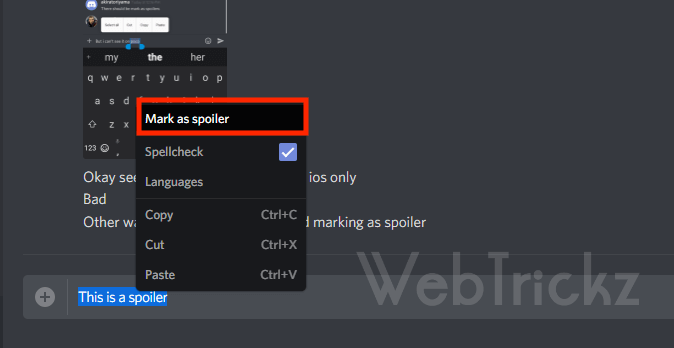
Oznaczanie tekstu jako spoilera na Discordzie za pomocą pulpitu - Wyślij wiadomość.
- Tekst spoilera będzie teraz ukryty w czarnej ramce.
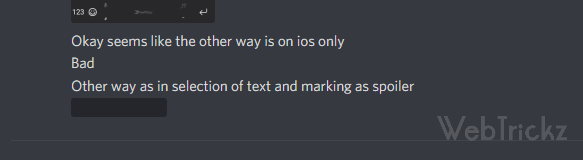
Przykład spoilera na Discordzie
Metody alternatywne (tylko komputery stacjonarne)
Istnieją dwie inne metody używania spoilerów w Discordzie przy użyciu komputera.
- Użyj składni Markdown – Zawiń tekst w paski ||tak jak tutaj||a pojawi się on jako spoiler.
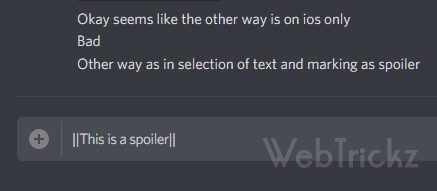
Dodaj spoiler Discorda za pomocą składni markdown - Użyj funkcji /spoiler w skrzynce czatu – Dodaj /spoiler przed każdą wiadomością, aby oznaczyć ją jako spoiler.
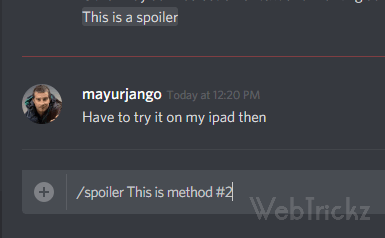
Dodawanie spoilera do Discorda za pomocą funkcji /spoiler
W systemach Android i iOS
Jest to metoda uniwersalna zarówno dla aplikacji Discorda na Androida, jak i iOS.
- Otwórz czat w aplikacji Discord.
- Zawiń tekst w paski ||Insert spoiler|| i pojawi się on jako spoiler.
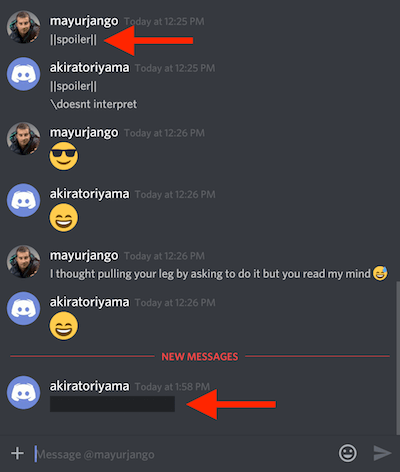

Metoda alternatywna (tylko iOS)
- Na czacie zaznacz wiadomość i naciśnij ją z długim przytrzymaniem.
- Wybierz opcję “Oznacz jako spoiler”.
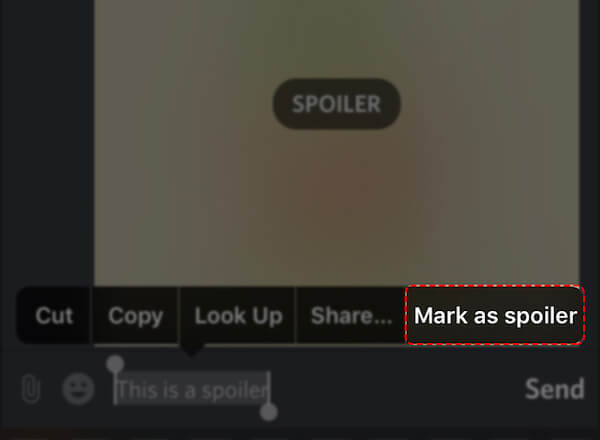
Aby wyświetlić spoiler, po prostu kliknij lub stuknij pole spoilera oznaczone czarnym kolorem.
Jak umieszczać spoilery na obrazkach w Discordzie
W kliencie Discorda dla systemów Windows, macOS i Linux można również oznaczać załączniki, takie jak obraz lub wideo, jako spoilery.
Aby dodać spoilery do obrazów w Discordzie, Prześlij załącznik i zaznacz pole wyboru “Oznacz jako spoiler” przed naciśnięciem przycisku Prześlij. Tymczasem łącze można oznaczyć jako spoiler niezależnie od platformy.
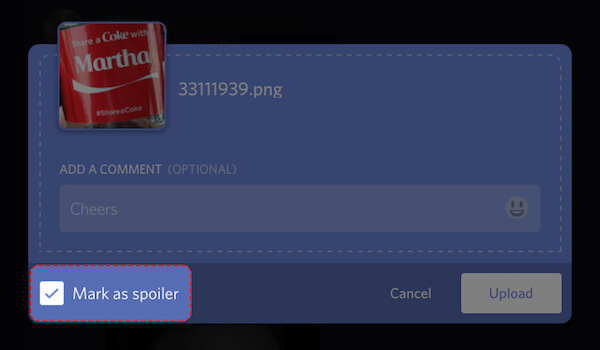
Niestety, nie jest możliwe wysyłanie spoilerów na Discordzie przez telefon komórkowy, ponieważ ta funkcja jest obecnie dostępna tylko w kliencie stacjonarnym.
Źródło:
Pomoc techniczna Discord











